Samsung SAMSUNG PL100 User Manual
Browse online or download User Manual for TVs & monitors Samsung SAMSUNG PL100. Samsung SAMSUNG PL100 Naudotojo gidas
- Page / 100
- Table of contents
- BOOKMARKS




- User Manual 1
- Įspėjimai dėl saugos 2
- Vartotojo vadovo struktūra 5
- Vadove naudojamos indikacijos 6
- Vadove naudojamos piktogramos 6
- Vadove naudojamos santrumpos 6
- Vadove naudojamos išraiškos 7
- Dažnai užduodami klausimai 8
- Greitos nuorodos 9
- Pagrindinės funkcijos 12
- Išpakavimas 13
- Fotoaparato schema 14
- Fotoaparato įjungimas 17
- Akumuliatoriaus įkrovimas 17
- Pradinė sąranka 18
- Mokymosi piktogramos 19
- Parinkčių pasirinkimas 20
- Ekrano ir garso nustatymas 22
- Fotografavimas 23
- Mastelio keitimas 24
- Priekinio ekrano įjungimas 24
- Išplėstinės funkcijos 28
- Fotografavimo režimai 29
- Sceninio režimo naudojimas 30
- Nakties režimo naudojimas 31
- Rėmelio naudojimas 31
- DIS režimo naudojimas 33
- Filmavimas 34
- Programinio režimo naudojimas 34
- Įrašymo pristabdymas 35
- Vaikų režimo naudojimas 37
- Poros režimo naudojimas 37
- Filmavimas Vaikų režimu 38
- Balso atmintinių įrašymas 39
- Fotografavimo parinktys 40
- Vaizdo kokybės pasirinkimas 41
- Skyros pasirinkimas 41
- Laikmačio naudojimas 42
- Fotografavimas tamsoje 43
- ISO jautrumo reguliavimas 44
- Fokusavimo pakeitimas 45
- Parinktis Aprašymas 47
- Veido atpažinimo naudojimas 48
- Akių mirksėjimo aptikimas 49
- Šypsenos fotografavimas 49
- (Baltos spalvos balansas) 51
- Piktograma Aprašymas 52
- Pliūpsnio režimų naudojimas 53
- Nuotraukų pagerinimas 54
- Nuotraukų reguliavimas 55
- Atkūrimas/redagavimas 56
- Leidimas 57
- Atgal Nustatyti 58
- Rinkmenų apsauga 59
- Nuotraukų peržiūra 60
- Skaidrių rodymo įjungimas 61
- Vaizdo įrašo leidimas 62
- Balso atmintinių leidimas 63
- Nuotraukos redagavimas 64
- Nuotraukos stilių taikymas 65
- Veido trūkumų slėpimas 66
- „Intelli-studio“ diegimas 69
- „Intelli-studio“ diegimas 70
- Piktograma 72
- Aprašymas 72
- OS yra panašus 74
- Fotoaparato nustatymų meniu 78
- Nustatymai 80
- Klaidų pranešimai 83
- Fotoaparato priežiūra 84
- Apie atminties korteles 85
- Apie akumuliatorių 86
- Fotoaparato specifikacijos 92
Summary of Contents
Šioje naudojimo instrukcijoje pateikiami išsamūs fotoaparato eksploatavimo nurodymai. Atidžiai perskaitykite visą instrukciją. Dažnai užduodami klausi
9TurinysFotografavimas naudojant priekinį ekraną ... 35Autoportreto režimo naudojimas ...
Perskaitykite su gaminiu pridedamą garantiją arba aplankykite mūsų svetainę http://www.samsungimaging.com/, kur sužinosite apie techninę priežiūrą po
10TurinysRyškumo ir spalvų reguliavimas ... 49Rankinis ekspozicijos reguliavimas (EV) ...
Išpakavimas ………………………………………………… 12Fotoaparato schema ………………………………………… 13Akumuliatoriaus ir atminties kortelės įdėjimas ………… 15Akumuliatoriaus
Pagrindinės funkcijos 12IšpakavimasPatikrinkite, ar gaminio dėžutėje yra šie elementai.Fotoaparatas Kintamosios srovės adapteris/ USB kabelisĮkraunam
Pagrindinės funkcijos 13Fotoaparato schemaPrieš pradėdami susipažinkite su sudėtinėmis fotoaparato dalimis ir jų funkcijomis.Pagalbinio apšvietimo AF
Pagrindinės funkcijos 14Fotoaparato schemaRežimo diskasPiktograma Režimas AprašymasSIntelekt. autom.Fotografuokite leisdami fotoaparatui pasirinkti s
Pagrindinės funkcijos 15Akumuliatoriaus ir atminties kortelės įdėjimasIšmokite įdėti į fotoaparatą akumuliatorių ir papildomą atminties kortelę. Aku
Pagrindinės funkcijos 16Akumuliatoriaus įkrovimas ir fotoaparato įjungimasFotoaparato įjungimasPaspauskite [POWER], norėdami įjungti ir išjungti foto
Pagrindinės funkcijos 17Pradinė sąrankaPradinės sąrankos rodinyje galite sukonfigūruoti bazinius fotoaparato nustatymus.Spauskite [5 F] arba [t] norėd
Pagrindinės funkcijos 18Mokymosi piktogramosRodomos piktogramos keičiasi atsižvelgiant į pasirinktą režimą bei nustatytas parinktis.ABCC. Piktogramo
1Sveikatos ir saugos informacijaNorėdami išvengti pavojingų situacijų, įstatymų pažeidimo ir užtikrinti puikų fotoaparato veikimą, visada imkitės t
Pagrindinės funkcijos 19Parinkčių pasirinkimasJūs galite pasirinkti parinktis spausdami [m] ir naudodamiesi naršymo mygtukais ([D], [M], [F], [t]).Fo
Pagrindinės funkcijos 20Parinkčių pasirinkimasPaspauskite [4 D] arba [M], kad persikeltumėte prie Baltos spalvos balansas, o tada paspauskite [t] arb
Pagrindinės funkcijos 21Ekrano ir garso nustatymasSužinokite, kaip pakeisti pagrindinius ekrano ir garso nustatymus pagal savo poreikius.Garso nustat
Pagrindinės funkcijos 22FotografavimasIšmokite greitai ir lengvai fotografuoti automatiniu režimu.Pasukite režimo diską į 1 a.Sulygiuokite savąjį obj
Pagrindinės funkcijos 23FotografavimasMastelio keitimasReguliuodami mastelį galite fotografuoti iš arti. Jūsų fotoaparatas yra su 3X optiniu ir 3X sk
Pagrindinės funkcijos 24Fotografavimas Skaitmeninis mastelio keitimas Jei mastelio keitimo indikatorius yra skaitmeninio mastelio keitimo ribose, j
Pagrindinės funkcijos 25Pastabos apie kokybiškesnes nuotraukas Fotoaparatą laikykite teisingai Įsitikinkite, kad objektyvo niekas neuždengia
Pagrindinės funkcijos 26 Objekto apsauga nuo patekimo už fokusavimo ribų Gali būti sunku sufokusuoti objektą, kai: kai tarp objekto ir fono
Fotografavimo režimai ……………………………………… 28Intelektualaus automatinio režimo naudojimas ……………… 28Sceninio režimo naudojimas …………………………………… 29Rėmel
Išplėstinės funkcijos 28Fotografavimo režimaiFotografuokite nuotraukas ar įrašykite vaizdo įrašus, pasirinkdami geriausią fotografavimo režimą esamom
2Sveikatos ir saugos informacijaSaugokite, kad akumuliatoriai, krovikliai ir atminties kortelės nebūtų sugadintiVenkite akumuliatorių ar atminties
Išplėstinės funkcijos 29Fotografavimo režimaiSceninio režimo naudojimasFotografuokite su iš anksto konkrečiai scenai nustatytomis parinktimis.Pasukit
Išplėstinės funkcijos 30Fotografavimo režimaiNakties režimo naudojimasNorėdami fotografuoti su nustatytomis fotografavimo naktį parinktimis, naudokit
Išplėstinės funkcijos 31Fotografavimo režimaiRežimo „Graži nuotrauka“ naudojimasFotografuokite žmogų su parinktimis, kurios pašalina veido trūkumus.P
Išplėstinės funkcijos 32Fotografavimo režimaiDIS režimo naudojimasNaudodamiesi Skaitmeninio vaizdo stabilizavimo (DIS) funkcija sumažinkite fotoapara
Išplėstinės funkcijos 33Fotografavimo režimaiFilmavimasJūs galite įrašyti iki 2 valandų trukmės vaizdo įrašą. Įrašytas vaizdo įrašas išsaugomas kaip
Išplėstinės funkcijos 34Fotografavimo režimai Įrašymo pristabdymas Vaizdo įrašymo metu fotoaparatas leidžia įjungti pauzę. Su šia funkcija mėgstama
Išplėstinės funkcijos 35Fotografavimas naudojant priekinį ekranąPriekinis ekranas pravers darant autoportretus arba fotografuojant vaikus. Galite fot
Išplėstinės funkcijos 36Fotografavimas naudojant priekinį ekranąVaikų režimo naudojimasVeikiant šiuo režimu galite patraukti vaikų dėmesį, priekiniam
Išplėstinės funkcijos 37Fotografavimas naudojant priekinį ekranąFilmavimas naudojant priekinį ekraną Filmavimas autoportreto režimu Pasukite režimo
Išplėstinės funkcijos 38Balso atmintinių įrašymasSužinokite, kaip įrašyti balso atmintines, kurias galėsite atkurti bet kuriuo metu. Jūs galite pridė
3 Sveikatos ir saugos informacijaElkitės taip, kad užtikrintumėte maksimalią akumuliatoriaus ir kroviklio naudojimo trukmęAkumuliatorių perkrovimas
Skyros ir kokybės pasirinkimas …………… 40Skyros pasirinkimas …………………………… 40Vaizdo kokybės pasirinkimas …………………… 40Laikmačio naudojimas ………………………
Fotografavimo parinktys 40Skyros ir kokybės pasirinkimasSužinokite, kaip keisti vaizdo skyros ir kokybės nustatymus.Įrašant vaizdo įrašą:v1 režimu p
Fotografavimo parinktys 41Laikmačio naudojimasSužinokite, kaip nustatyti laikmatį atidėtam fotografavimui. apdbNsvSPaspauskite [3 Užraktas], kad pal
Fotografavimo parinktys 42Fotografavimas tamsojeSužinokite, kaip fotografuoti naktį ar prasto apšvietimo sąlygomis.Blykstės naudojimasNaudokite blyks
Fotografavimo parinktys 43Fotografavimas tamsojeBlykstės parinktys nėra galimos, jei yra nustatytos pliūpsnio parinktys ●arba pasirinktas Mirksnio a
Fotografavimo parinktys 44Fokusavimo pakeitimasSužinokite, kaip reguliuoti fotoaparato fokusavimą pagal jūsų objektus.Automatinio fokusavimo naudojim
Fotografavimo parinktys 45Fokusavimo pakeitimasSekti objekto gali nepavykti, jei: ●objektas yra per mažas arba per greitai juda; -objektas yra apšvi
Fotografavimo parinktys 46Fokusavimo pakeitimasFokusavimo zonos reguliavimas Pasirinkę objekto vietą scenoje atitinkančią fokusavimo zoną, fotografuo
Fotografavimo parinktys 47Veido atpažinimo naudojimasKai naudojate veido atpažinimo parinktis, jūsų fotoaparatas gali automatiškai atpažinti žmogaus
Fotografavimo parinktys 48Veido atpažinimo naudojimasAkių mirksėjimo aptikimasJei jūsų fotoaparatas atpažįsta užmerktas akis, viena po kitos automati
4Autorių teisių informacija„Microsoft Windows“ ir „Windows“ logotipas yra registruotieji ●„Microsoft Corporation“ prekių ženklai.„Mac“ yra registr
Fotografavimo parinktys 49Ryškumo ir spalvų reguliavimasSužinokite, kaip sureguliuoti ryškumą ir spalvą geresnei vaizdo kokybei.Foninio apšvietimo ko
Fotografavimo parinktys 50Ryškumo ir spalvų reguliavimasŠviesos šaltinio pasirinkimas (Baltos spalvos balansas)Nuotraukos spalvos priklauso nuo švie
Fotografavimo parinktys 51Ryškumo ir spalvų reguliavimas Baltos spalvos balanso nustatymas Fotografavimo režime paspauskite [1 m].Pasirinkite 2 Fot
Fotografavimo parinktys 52Pliūpsnio režimų naudojimasGali būti sudėtinga fotografuoti greitai judančius objektus arba užksuoti natūralias objekto ve
Fotografavimo parinktys 53Nuotraukų pagerinimasSužinokite, kai pagerinti savo nuotraukas, naudojant stilius ar spalvas arba atliekant kai kuriuos reg
Fotografavimo parinktys 54Nuotraukų pagerinimasGrynio parinktis Aprašymas-Sumažinkite grynį.+Padidinkite grynį.Pasirinkite ● 0, jei efektų taikyti n
Leidimas ……………………………………… 56Paleidimas atkūrimo režimu …………………… 56Nuotraukų peržiūra ……………………………… 59Vaizdo įrašo leidimas …………………………… 61Bals
Atkūrimas/redagavimas 56LeidimasSužinokite, kaip atkurti nuotraukas, vaizdo įrašus ar balso atmintines bei tvarkyti rinkmenas. Rodinys atkūrimo reži
Atkūrimas/redagavimas 57LeidimasPaspausdami [4 F] arba [t] persikelkite per rinkmenas.Paspauskite ir laikykite nuspaudę greitai slinkti per failus. ●
Atkūrimas/redagavimas 58Leidimas Rinkmenų apsauga Apsaugokite rinkmenas nuo atsitiktinio ištrynimo.Atkūrimo režime paspauskite [1 m].Pasirinkite 2
5Vadove naudojamos indikacijosFotografavimo režimas IndikacijaIntelekt. autom.SAutomatinisaPrograminispDISdGraži nuotraukabNaktinisNSceninissVaizdo
Atkūrimas/redagavimas 59Leidimas Rinkmenų kopijavimas į atminties kortelę Rinkmenas iš vidinės atminties jūs galite nukopijuoti į atminties kortelę
Atkūrimas/redagavimas 60Leidimas Skaidrių rodymo įjungimas Skaidrių peržiūrai galite pritaikyti efektus ir pridėti garsą.Atkūrimo režime paspauskit
Atkūrimas/redagavimas 61LeidimasVaizdo įrašo leidimasAtkūrimo režime išrinkite vaizdo įrašą ir paspauskite [1 o].PauzėNaudodamiesi šiais mygtukais va
Atkūrimas/redagavimas 62Leidimas Balso atmintinės pridėjimas prie nuotraukos Atkūrimo režime pasirinkite nuotrauką ir paspauskite 1 [m].Pasirinkite
Atkūrimas/redagavimas 63Nuotraukos redagavimasAtlikite redagavimo užduotis, tokias kaip, pasukimas, dydžio keitimas, raudonų akių efekto pašalinimas,
Atkūrimas/redagavimas 64Nuotraukos redagavimas RGB tono nustatymas 1 Atkūrimo režime pasirinkite nuotrauką ir paspauskite [m].Pasirinkite 2 Redaguo
Atkūrimas/redagavimas 65Nuotraukos redagavimasEkspozicijos problemų koregavimasReguliuokite ACB (automatinį kontrasto balansą), ryškumą, kontrastą ar
Atkūrimas/redagavimas 66Nuotraukos redagavimasPaspauskite [4 m].Pasirinkite 5 Failų parinktys DPOF Dydis parinktį.Parinktis AprašymasPasirinkti
Atkūrimas/redagavimas 67Failų peržiūra per televizorių Atkurkite nuotraukas ar vaizdo įrašus, fotoaparatą prie televizoriaus prijungę A/V kabeliu.Su
Atkūrimas/redagavimas 68Failų perkėlimas į kompiuterį („Windows“)Naudodamiesi programa „Intelli-studio“ perkelkite failus į kompiuterį. Taip pat gali
6Vadove naudojamos išraiškosUžrakto paspaudimas ● Nuspauskite iki pusės [Užraktas]: iki pusės nuspauskite užrakto mygtukąPaspauskite [ ● Užraktas]:
Atkūrimas/redagavimas 69Failų perkėlimas į kompiuterį („Windows“) „Intelli-studio“ diegimas Į suderinamą CD-ROM įrenginį įdėkite diegimo CD diską.1
Atkūrimas/redagavimas 70Failų perkėlimas į kompiuterį („Windows“) „Intelli-studio“ naudojimas „Intelli-studio“ yra programa, kuri leidžia atkurti i
Atkūrimas/redagavimas 71Failų perkėlimas į kompiuterį („Windows“)Failų perkėlimas su „Intelli-studio“„Intelli-studio“ automatiškai pasileis, kai prij
Atkūrimas/redagavimas 72Failų perkėlimas į kompiuterį („Windows“)Failų perkėlimas prijungiant fotoaparatą kaip išimamą diskąGalite prijungti fotoapar
Atkūrimas/redagavimas 73Failų perkėlimas į kompiuterį („Windows“)Fotoaparato atjungimas („Windows XP“)USB kabelio atjungimas nuo kompiuterio su „Wind
Atkūrimas/redagavimas 74Failų perkėlimas į kompiuterį („Mac“)Fotoaparatą prijungus prie „Macintosh“ kompiuterio, kompiuteris įrenginį atpažins automa
Atkūrimas/redagavimas 75Nuotraukų spausdinimas su nuotraukų spausdintuvu (PictBridge)Atspausdinkite nuotraukas su „PictBridge“ suderinamu spausdintuv
Fotoaparato nustatymų meniu …………………………… 77Nustatymų meniu pasirinkimas ………………………………… 77Garsas …………………………………………………………… 78Ekranas …………………………………
Priedai 77Fotoaparato nustatymų meniuSužinokite apie įvairias parinktis, kad sukonfigūruotumėte fotoaparato nustatymus.Pasirinkite parinktį ir išsaugo
Priedai 78Fotoaparato nustatymų meniuEkranas* NumatytasisElementas AprašymasLanguageGalima pasirinkti, kuria kalba norite matyti ekrane rodomą tekstą
7Dažnai užduodami klausimaiGalite rasti atsakymus į dažnai užduodamus klausimus. Lengvai išspręsite problemas nustatydami fotografavimo parinktis.O
Priedai 79Fotoaparato nustatymų meniuElementas AprašymasData ir laikasNustatykite datą ir laiką bei pasirinkite datos formatą. (Išjungtas*, dd/mm/yyy
Priedai 80Fotoaparato nustatymų meniuElementas AprašymasAF lempaNustatykite pagalbinį apšvietimą, kai fotografuojama tamsiose vietose. (Išjungtas, Į
Priedai 81Fotoaparato nustatymų meniuElementas AprašymasPriekinio ekrano demonstracijaNustatykite fotoaparatą paleisti animaciją su garsu per priekin
Priedai 82Klaidų pranešimaiJei pasirodys tokie pranešimai, pabandykite šiuos šalinimo būdus.Klaidos pranešimasSiūlomi problemos šalinimo būdaiKortelė
Priedai 83Fotoaparato priežiūra Fotoaparato korpusas Valykite švelniu, sausu audinio gabalėliu.Draudžiama valyti benzinu, skiedikliais ar alkoholiu
Priedai 84Fotoaparato priežiūra Atminties kortelės talpa Atminties talpa priklauso nuo fotografuojamų vaizdų ar fotografavimo sąlygų. Šios talpos p
Priedai 85Fotoaparato priežiūra Akumuliatoriaus galiojimo laikas Fotografavimo laikas / nuotraukų skaičiusFotografavimo sąlygos (kai akumuliatorius
Priedai 86Fotoaparato priežiūra Pastabos apie akumuliatoriaus įkrovimą, kai fotoaparatas yra prijungtas prie kompiuterio. Naudokite tik su fotoap
Priedai 87Fotoaparato priežiūraJei su akumuliatoriumi elgiamasi netinkamai arba nerūpestingai, galite susižeisti, įmanomi net mirtini atvejai. Kad bū
Priedai 88Prieš kreipiantis į priežiūros centrąJei kilo problemų dėl fotoaparato, prieš kreipdamiesi į specialistus, išmėginkite šiuos gedimų šalinim
8Greitos nuorodosŽmonių fotografavimass ● režimas > Portretinis f 29 b ● režimas f 31 Autoportreto režimas ●f 35 Vaikų režimas ●f 36 Poros r
Priedai 89Prieš kreipiantis į priežiūros centrąProblema Siūlomi problemos šalinimo būdaiNuotrauka yra per šviesiIšjunkite blykstę. ( ● 42 psl.)Jūsų n
Priedai 90Prieš kreipiantis į priežiūros centrąProblema Siūlomi problemos šalinimo būdaiFotoaparatas negali atkurti vaizdo įrašųVaizdo įrašus galite
Priedai 91Fotoaparato specifikacijosNuotolisPlotis (P)Teleobjektyvas (T)Įprastas80 cm – begalybė1 m – begalybėMakro10 – 80 cm50 – 80 cmAutomat. makro1
Priedai 92Fotoaparato specifikacijosVaizdo įrašaiFormatas: MJPEG (Maksimali įrašo trukmė: 2 val.) ●Dydis: ● 640 X 480 (30 kadrų per s, 15 kadrų per s
Priedai 93Fotoaparato specifikacijosSąsajaSkaitmeninė išvesties jungtisUSB 2.0Garso išvestis Mono (vidinis garsiakalbis), Mono (mikrofonas)Vaizdo įraš
Priedai 94Fotoaparato specifikacijosNaudojimo aplinkos santykinė drėgmė5 - 85 %Programinė įranga„Intelli-studio“Techninės specifikacijos gali būti keič
Priedai 95Tinkamas šio gaminio išmetimas (elektros ir elektroninės įrangos atliekos)(Applicable in the European Union and other European countries w
Priedai 96RodyklėAACBAtkūrimo režimu 65Fotografavimo režimu 49AF garsas 78AF lempa 80AkumuliatoriusĮkraunamas 86Naudojimo laikas 85Specifikacijo
Priedai 97RodyklėĮĮjungimo paveikslėlis 78ĮrašymasBalso atmintinė 38Vaizdo įrašas 33Įrenginio atjungimas 73Įspaudas 80KKadrų greitis 33Klaidų p
Priedai 98RodyklėRinkmenų peržiūrakaip miniatiūrų 58Pagal kategoriją 57per TV 67Skaidrių rodymas 60Rinkmenų trynimas 59Rodinio tipas 21SScenini
More documents for TVs & monitors Samsung SAMSUNG PL100

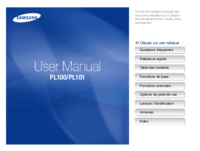
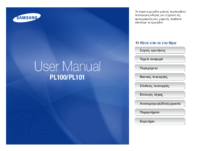





 (82 pages)
(82 pages) (60 pages)
(60 pages)
 (41 pages)
(41 pages) (101 pages)
(101 pages) (53 pages)
(53 pages) (113 pages)
(113 pages)







Comments to this Manuals